WhatsApp チャットでテキストをフォーマットする方法
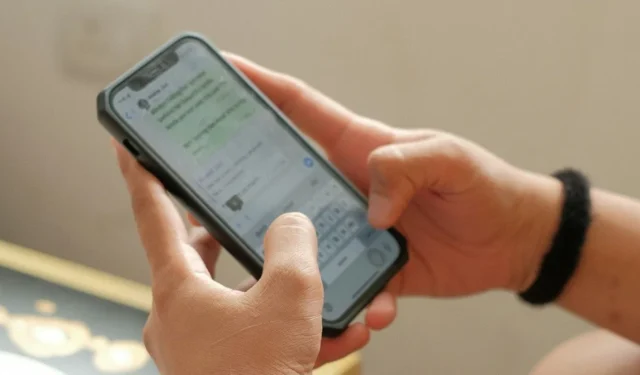
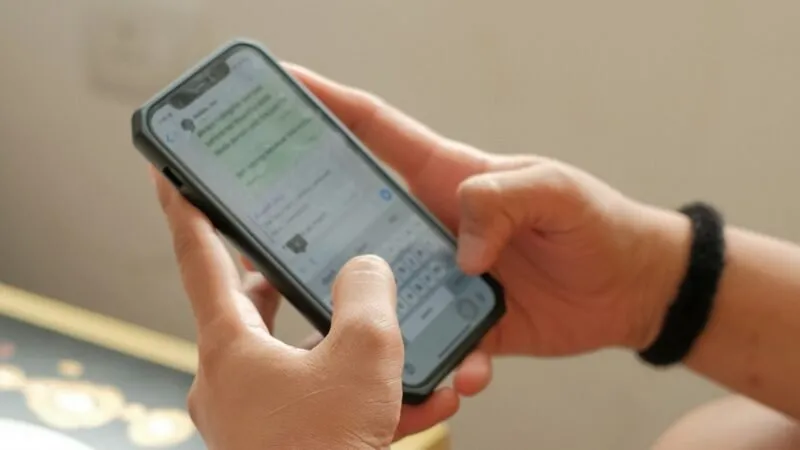
WhatsApp でメッセージを入力するときに、ポイントを強調するために太字や斜体を使用したいと思ったことはありませんか? このチュートリアルでは、WhatsApp でテキストをフォーマットし、アプリを終了せずにスタイルを変更する方法を説明します。
WhatsApp チャットでテキストをフォーマットする方法
会話中の WhatsApp テキストの書式設定には複数のオプションがあります。
まず、プライベート チャットまたはグループ チャットを開きます。テキストの先頭と末尾に異なる記号を追加することで、WhatsApp アプリを離れずにテキスト スタイルを変更できます。2 番目の記号を入力すると、送信する前でもテキストの変更を確認できます。モバイル アプリとデスクトップ アプリでこれらの書式設定オプションを使用します。
斜体
テキストに斜体を追加するには、次のように、変更するメッセージの両側にアンダースコアを配置します。
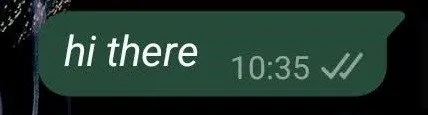
大胆な
テキストの前後にアスタリスクを配置して、プレーンテキストを太字に変更します。
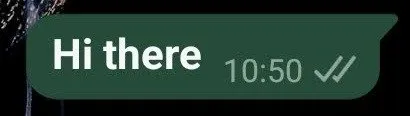
取り消し線
実際に言わなくても自分の言いたいことを理解してもらいたい場合は、テキストの両側にチルダを追加して取り消し線テキストを使用します。
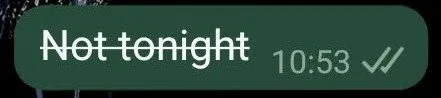
ミニバン
コーダーは、他の人がコピーできるようにコード行を送信したい場合があります。これを行うには、テキストの先頭と末尾に 3 つのバッククォートを付けて送信します。

箇条書きリスト
WhatsApp では箇条書きリストも作成できます。WhatsApp はメモアプリとして機能し、自分自身にメッセージを送信することもできるので、特に便利です。リストを作成するには、次のいずれかのオプションを試してください。
または
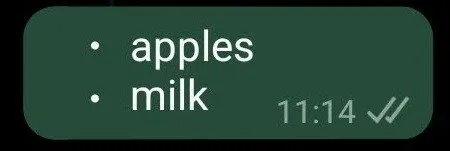
番号付きリスト
代わりに番号付きリストを作成したい場合は、番号の後にピリオドを付けて、テキストを入力します。Enter最初の項目の後に を押すと、次の番号が表示され、リストの次の項目を待機します。
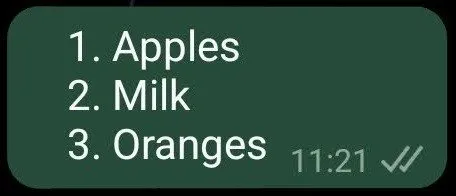
引用
テキストの前に括弧とスペースを追加することで、WhatsApp メッセージに引用を追加することもできます。

インラインコード
バックティックの間にテキストを挿入して、メッセージにインライン コードを追加します。

WhatsApp チャットで特定のテキストをフォーマットする方法
WhatsApp の会話で特定のテキスト部分をフォーマットすることもできます。モバイルでは、テキストのその部分を指でハイライトします。このオプションはデスクトップ アプリでは使用できません。
小さなメニューで、書式を太字または斜体に変更します。
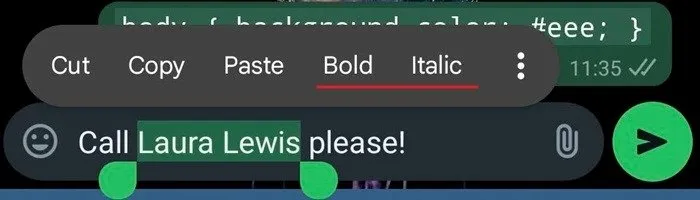
縦に並んだ 3 つのドットをタップすると、さらに多くのオプションが表示されます。
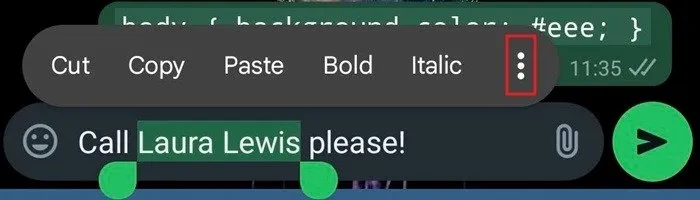
取り消し線または等幅フォントを選択します。
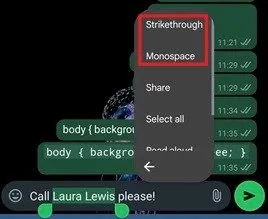
または、テキスト セクションの先頭にカーソルを置き、必要な書式設定記号を手動で追加します。

最後の記号の後にを押してSpace書式のその部分を表示し、 を押してEnter送信します。
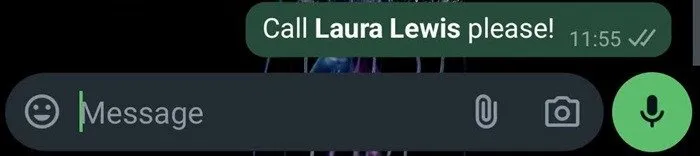
ウェブサイトを使用して WhatsApp のフォントを変更する方法
WhatsApp メッセージにさらにスタイルを追加したい場合は、igfonts.io、Lingojam、Yaytextなどの生成 Web サイトからテキストをコピーできます。
これらの手順では、Yaytext を使用します。
ブラウザでサイトを開きます。ボックスにテキストを入力すると、さまざまなフォントとスタイルがサイトに表示されるのがわかります。気に入ったものが見つかるまでスクロールし、その横にある[コピー]ボタンをクリックします。
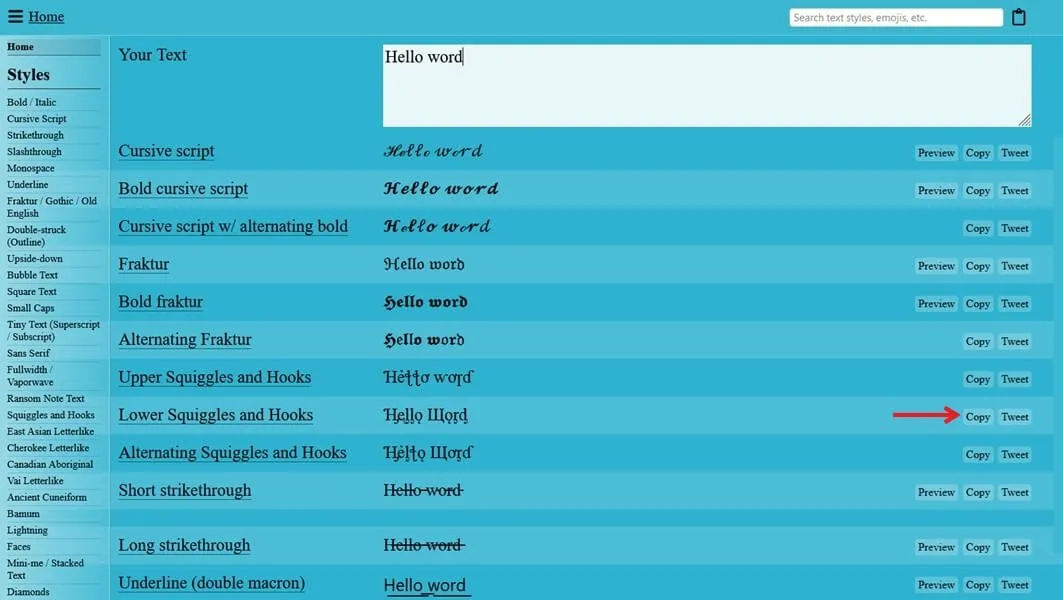
テキストを WhatsApp メッセージに貼り付けて送信します。
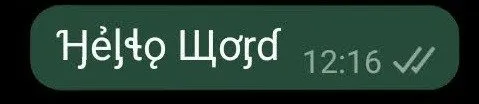
サードパーティのアプリを使用して WhatsApp のフォントを変更する方法
ブラウザからコピーして貼り付けたくない場合は、テキスト スタイルのオプションをさらに増やすサードパーティ アプリをダウンロードできます。キーボードの代わりになり、さまざまなフォント オプションやスタイルにアクセスできるFonts Artなどのアプリを試してみてください。
Fonts Art をインストールし、必要な権限を有効にしたら、WhatsApp を開いて会話に進みます。下のメッセージ フィールドをタップしてキーボードを表示し、上部のオプションから新しいフォントを選択します。
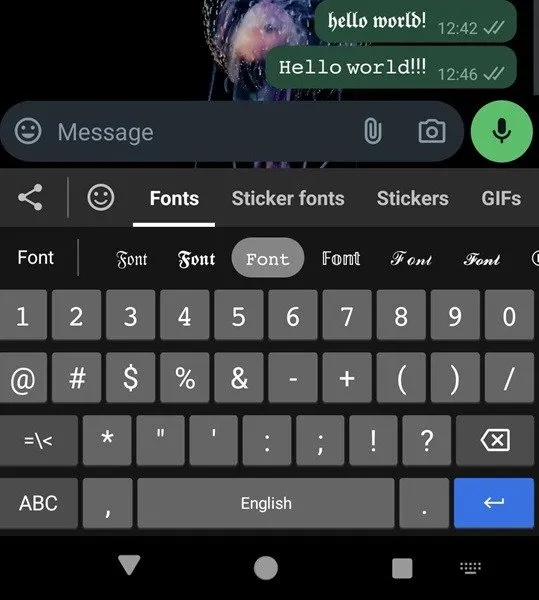
WhatsApp でメッセージを入力して送信を押します。フォントは簡単に切り替えられます。一部のフォントのロックを解除するには、広告を視聴するか、アプリの有料プランにアップグレードする必要がある場合があります。
主張を伝えたり、誰かの一日を明るくしたりしたい場合は、さまざまなスタイルとフォントを使用して WhatsApp でテキストをフォーマットします。ステッカー パックを使用して、インタラクティブなメッセージを友達に送信することもできます。WhatsApp エクスペリエンスをさらに向上させるには、WhatsApp プロフィールまたはグループ写真を変更する方法を学びます。
画像クレジット: Unsplash。すべてのスクリーンショットは Alexandra Arici によるものです。



コメントを残す